Como encontrar a data da próxima segunda-feira no Excel?
Suponha que você tenha uma coluna de datas aleatórias e agora precisa obter a data da próxima segunda-feira a partir dessas datas fornecidas. Por exemplo, tenho a data 06/02/2015, e quero obter a data da próxima segunda-feira -- 09/02/2015. Existem bons métodos para resolver esse problema no Excel?
Encontre a data da próxima segunda-feira com fórmula
 Encontre a data da próxima segunda-feira com fórmula
Encontre a data da próxima segunda-feira com fórmula
Para retornar a data da próxima segunda-feira a partir da data fornecida, a seguinte fórmula pode ajudá-lo.
1. Insira esta fórmula em uma célula em branco ao lado da sua data: =A2+(7-DIA.DA.SEMANA(A2,2)+1), (A2 contém a data da qual você deseja obter a próxima segunda-feira), veja a captura de tela:
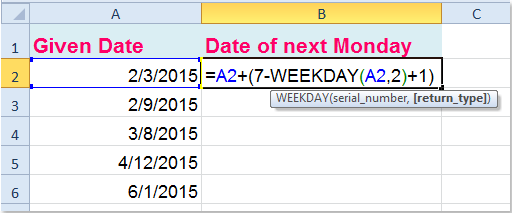
2. Em seguida, arraste a alça de preenchimento sobre o intervalo que você deseja que contenha essa fórmula, e a data da próxima segunda-feira a partir da data fornecida será calculada. Veja a captura de tela:

Artigo relacionado:
Como encontrar a data do domingo anterior no Excel?
Melhores Ferramentas de Produtividade para Office
Impulsione suas habilidades no Excel com Kutools para Excel e experimente uma eficiência incomparável. Kutools para Excel oferece mais de300 recursos avançados para aumentar a produtividade e economizar tempo. Clique aqui para acessar o recurso que você mais precisa...
Office Tab traz interface com abas para o Office e facilita muito seu trabalho
- Habilite edição e leitura por abas no Word, Excel, PowerPoint, Publisher, Access, Visio e Project.
- Abra e crie múltiplos documentos em novas abas de uma mesma janela, em vez de em novas janelas.
- Aumente sua produtividade em50% e economize centenas de cliques todos os dias!
Todos os complementos Kutools. Um instalador
O pacote Kutools for Office reúne complementos para Excel, Word, Outlook & PowerPoint, além do Office Tab Pro, sendo ideal para equipes que trabalham em vários aplicativos do Office.
- Pacote tudo-em-um — complementos para Excel, Word, Outlook & PowerPoint + Office Tab Pro
- Um instalador, uma licença — configuração em minutos (pronto para MSI)
- Trabalhe melhor em conjunto — produtividade otimizada entre os aplicativos do Office
- Avaliação completa por30 dias — sem registro e sem cartão de crédito
- Melhor custo-benefício — economize comparado à compra individual de add-ins